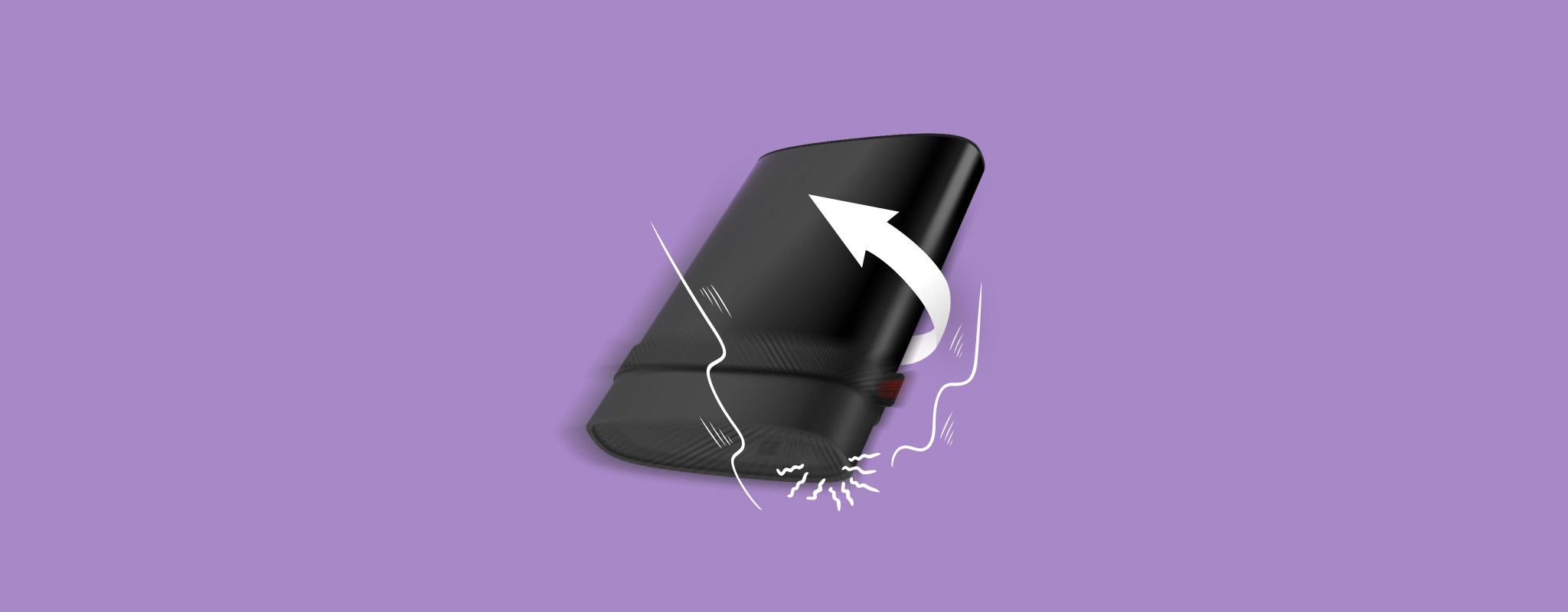 Seu disco rígido externo pode parecer resistente por fora, mas até uma queda simples pode causar danos catastróficos. No entanto, é possível reparar um disco externo que caiu, e você não deve perder toda a esperança de recuperação de dados depois de ter derrubado seu disco rígido. A única ressalva é que provavelmente você precisará procurar ajuda de um especialista. Embora raro, você pode ser capaz de recuperá-lo em casa também.
Seu disco rígido externo pode parecer resistente por fora, mas até uma queda simples pode causar danos catastróficos. No entanto, é possível reparar um disco externo que caiu, e você não deve perder toda a esperança de recuperação de dados depois de ter derrubado seu disco rígido. A única ressalva é que provavelmente você precisará procurar ajuda de um especialista. Embora raro, você pode ser capaz de recuperá-lo em casa também.
Índice
O Que Acontece Quando um Disco Rígido Externo é Derrubado
Seu disco rígido externo contém numerosas partes móveis e é mais delicado do que você imagina. Não importa quão curta seja a queda e quão macia seja a superfície onde ele caiu, um disco rígido externo que caiu sofrerá danos físicos de uma forma ou de outra. Claro, a gravidade da queda afetará o grau dos danos.
Um fator importante que determina o tipo de dano físico causado ao seu disco, é se ele estava ou não conectado ao seu PC.
id=”attachment_12465″ align=”aligncenter” width=”1280″] Fonte: Rakhesh Jaghadish L, via Wikimedia Commons.[/legend]
Fonte: Rakhesh Jaghadish L, via Wikimedia Commons.[/legend]
Dê uma olhada na imagem acima. A cabeça de leitura/gravação do drive flutua nanômetros acima do disco (que armazena todos os seus dados). Quando cai, a cabeça magnética de leitura/gravação pode tocar o disco, causando perda irreversível de dados no seu drive.
No entanto, isso ocorre se o disco estava em uso e conectado ao seu computador no momento da queda. Se o seu disco não estiver em uso, a cabeça de leitura/gravação é estacionada longe do prato, resultando em danos menores ao prato e aos seus dados. No caso de discos rígidos mais antigos, o zona de estacionamento ou pouso está localizado na borda interna do prato. Portanto, um impacto forte o suficiente pode danificar o prato, mesmo que não esteja em uso.
Embora os cabeçotes de leitura/gravação sejam os pontos mais comuns de falha em um disco rígido externo que caiu, quedas severas podem resultar em um prato empenado ou no travamento do motor do eixo. Se o seu disco estiver conectado, uma queda também pode danificar seu cabo e a porta de conexão.
Um disco rígido danificado exibirá um ou mais dos seguintes sintomas:
| Sintoma | Descrição |
| 🔊 Sons de clique | Um som de clique constante e alto é causado por danos no atuador, braço do atuador ou no eixo do atuador. O atuador é responsável por mover as cabeças de leitura/gravação magnéticas para a posição correta. Quando ele não consegue fazer isso, ou as cabeças de leitura/gravação estão com dificuldades para ler seus dados, um som de clique será ouvido do seu HDD externo. |
| 🎙 Sons de zumbido | Um som de zumbido indica um problema no eixo do motor ou uma falha da cabeça de leitura/gravação. A cabeça de leitura/gravação magnética pode estar raspando na superfície do disco. Desligue seu HDD externo assim que ouvir um barulho de zumbido vindo dele. |
| 🚨 Ruído de bip | Um som de bip eletrônico do seu HDD externo geralmente é causado por um eixo do motor do fuso defeituoso ou danificado. O fuso pode não estar recebendo energia suficiente para girar os discos, ou o próprio fuso falhou completamente. Em qualquer caso, é melhor desconectar seu disco assim que ouvir um som de bip. |
| 💽 Disco não reconhecido | O Windows pode não reconhecer ou detectar seu disco depois de ter caído. Pode não haver nenhum som vindo do seu HDD externo, e isso porque ele não está iniciando de todo. |
| 💻 Disco pode funcionar como de costume | Em alguns casos, o dano pode só se tornar aparente mais tarde. O disco pode funcionar como normalmente faria. Raramente, você pode ter sorte e não há dano físico causado ao disco. Ainda assim, é recomendado que você copie todos os arquivos do seu disco rígido e o leve para ser inspecionado por um especialista. |
| 🐌 Problemas de desempenho | Seu disco pode ser reconhecido pelo Windows, mas apresentar um desempenho mais lento que o usual, travar com frequência ou você pode ter problemas para acessar todos os seus arquivos. |
| 📈 Setores defeituosos | Se a cabeça de leitura/gravação magnética entrar em contato com a superfície do disco do seu HDD, isso resultará em perda de dados e setores defeituosos no seu disco. Alguns arquivos podem desaparecer e reaparecer aleatoriamente, e o disco pode parecer lento. |
Como Reparar um Disco Rígido Externo que Caiu
Não recomendo que você tente consertos caseiros em um disco rígido externo que caiu. Na maioria dos casos, isso apenas piorará o dano. Em vez disso, mantenha o disco rígido em um local seguro e entre em contato com um serviço profissional de recuperação de dados.
Um serviço profissional de recuperação de dados pode consertar um disco rígido que esteja emitindo bipes, zumbidos ou disco rígido com cliques e recuperar seus dados dele. No entanto, esses serviços tendem a ser caros e demorados. Além disso, se você mora em um local relativamente remoto, pode ser que não haja nenhum serviço de recuperação de dados confiável na sua área.
A melhor prática após deixar cair um HDD externo é parar de usá-lo. No entanto, se você está lendo este artigo, provavelmente não seguiu essa recomendação. Também é possível que seu HDD esteja funcionando como deveria. Excluindo os serviços profissionais de recuperação de dados, há pouco que você pode fazer para reparar potencialmente um disco rígido externo depois de derrubá-lo. Algumas coisas que você pode fazer incluem:
- 🔍 Examine o drive: Se seu disco rígido estava conectado ao seu computador quando caiu, é provável que o cabo e a porta tenham sido danificados. Observe atentamente a caixa do HDD externo. Mesmo que não haja rachaduras e amassados nela, a estrutura interna do HDD pode estar danificada. Em caso de porta dobrada ou danificada, você pode tentar conectar o drive usando outro cabo. PARE de usar o drive se ouvir quaisquer sons de clique ou zumbido após conectá-lo ao seu PC.
- ✅ Verifique o status S.M.A.R.T.: O status S.M.A.R.T. do seu HDD externo pode ser usado para verificar setores defeituosos e outros problemas nele. Você pode usar uma ferramenta gratuita, CrystalDiskInfo, para verificar as informações S.M.A.R.T. do seu HDD externo. Especificamente, observe a coluna Valores Brutos para as linhas 05 e C5. Se você ver valores de três dígitos, pare de usar o drive e contate um serviço profissional de recuperação de dados. No caso de valores de dois dígitos, você pode criar uma imagem do disco e tentar recuperar os dados a partir da imagem.
- 💻 Use o comando CHKDSK: A utilidade CHKDSK pode ser usada para detectar e corrigir setores defeituosos no seu HDD externo. No entanto, você corre o risco de todos os seus dados serem excluídos do drive. Portanto, use-o apenas depois de terminar de recuperar dados do HDD que caiu. Para usar o CHKDSK, siga estes passos: procure por “cmd” na Pesquisa do Windows (Tecla Windows + S), e então clique com o botão direito em Prompt de Comando > Executar como administrador. No console do Prompt de Comando, digite chkdsk X: /f /r /x e pressione Enter. Substitua X pela letra da unidade do seu HDD externo.
- 🛠 Desmonte a carcaça e substitua a placa controladora: A maioria dos discos rígidos externos consiste em um HDD regular com uma PCB que atua como controlador, conectada à porta SATA do drive. Se você está se sentindo aventureiro, pode remova a carcaça do HDD externo e desconectar o controlador PCB. Claro, isso só se aplica se o controlador for a única coisa que está danificada. Você pode então conectar o drive como um HDD interno na placa-mãe do seu PC, ou comprar um cabo de SATA para USB para conectá-lo como um HDD externo.
Como Recuperar Dados de um Disco Rígido Danificado por Queda
Frequentemente, a recuperação de dados faça-você-mesmo não é recomendada nem possível após a queda de um disco rígido. Por quê? Porque o dano é físico, e o software não pode resolver problemas físicos com seu disco rígido externo.
É por isso que existem certos pré-requisitos para realizar a recuperação de dados DIY de um disco rígido externo que foi derrubado:
- O drive precisa ser detectado pelo seu PC. Ou seja, ele deve estar visível no Gerenciamento de Disco do Windows. Para verificar isso, pressione Tecla Windows + R, digite diskmgmt.msc e pressione Enter. Seu drive deve aparecer na lista de dispositivos. Se não aparecer, é melhor usar um serviço profissional de recuperação de dados.
- Não devem haver sons estranhos de cliques, zumbidos ou bipes vindos do seu disco rígido externo. Ao ouvir tais sons, desconecte seu drive e procure assistência especializada.
Se o seu disco atender às condições acima, você pode usar um bom programa de recuperação de dados para criar uma imagem do disco e, em seguida, escanear a imagem em busca dos seus dados. Caso contrário, você pode entrar em contato com uma empresa profissional de recuperação de dados.
Usando Software de Recuperação de Dados
Existem muitos programas de recuperação de dados disponíveis, mas nós recomendamos que você use o Disk Drill. Ele pode criar e também escanear uma imagem de disco da sua unidade em uma única interface. Além disso, suporta todos os principais sistemas de arquivos e mais de 400 formatos de arquivos, eliminando a necessidade de verificar a compatibilidade duas vezes.
Nota: Uma imagem de disco é essencialmente uma cópia exata de todo o seu disco rígido. Criar uma é importante porque uma varredura direta é estressante para o seu disco rígido externo, causando mais danos a ele.
Crie uma Imagem de Disco Usando o Disk Drill
- Baixar Disk Drill, e instale-o.
- Conecte o disco rígido externo que caiu ao seu PC.
- Abra o Disk Drill e clique na opção Backup do Drive sob Ferramentas Extras. Você pode encontrar esta opção na barra de navegação à esquerda.
- Selecione o disco rígido caído da lista e clique no botão Backup Byte a Byte.
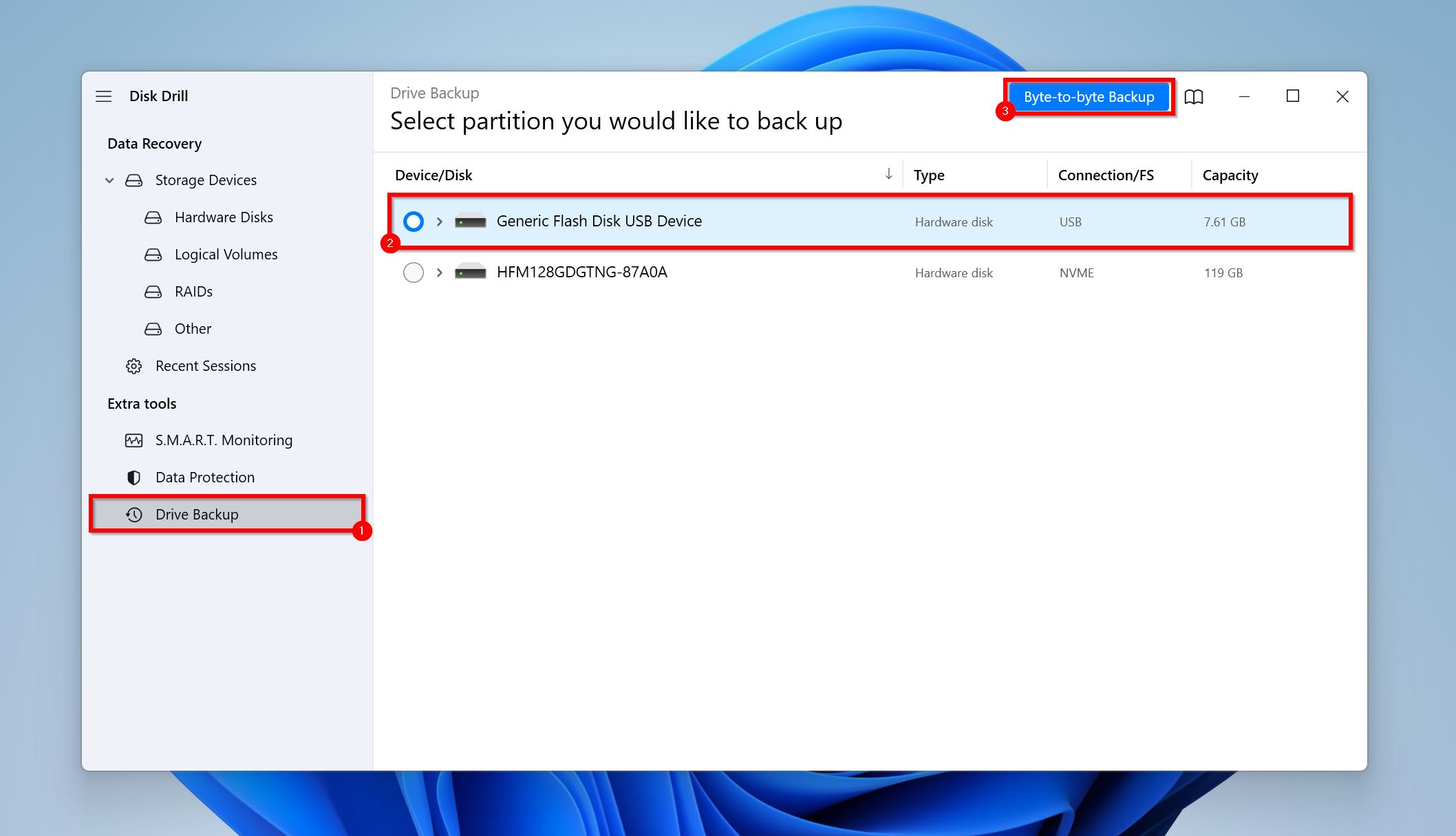
- Escolha onde deseja armazenar a imagem do disco. O destino deve ter espaço suficiente equivalente ou superior ao volume total de armazenamento do HDD externo. Clique em OK.
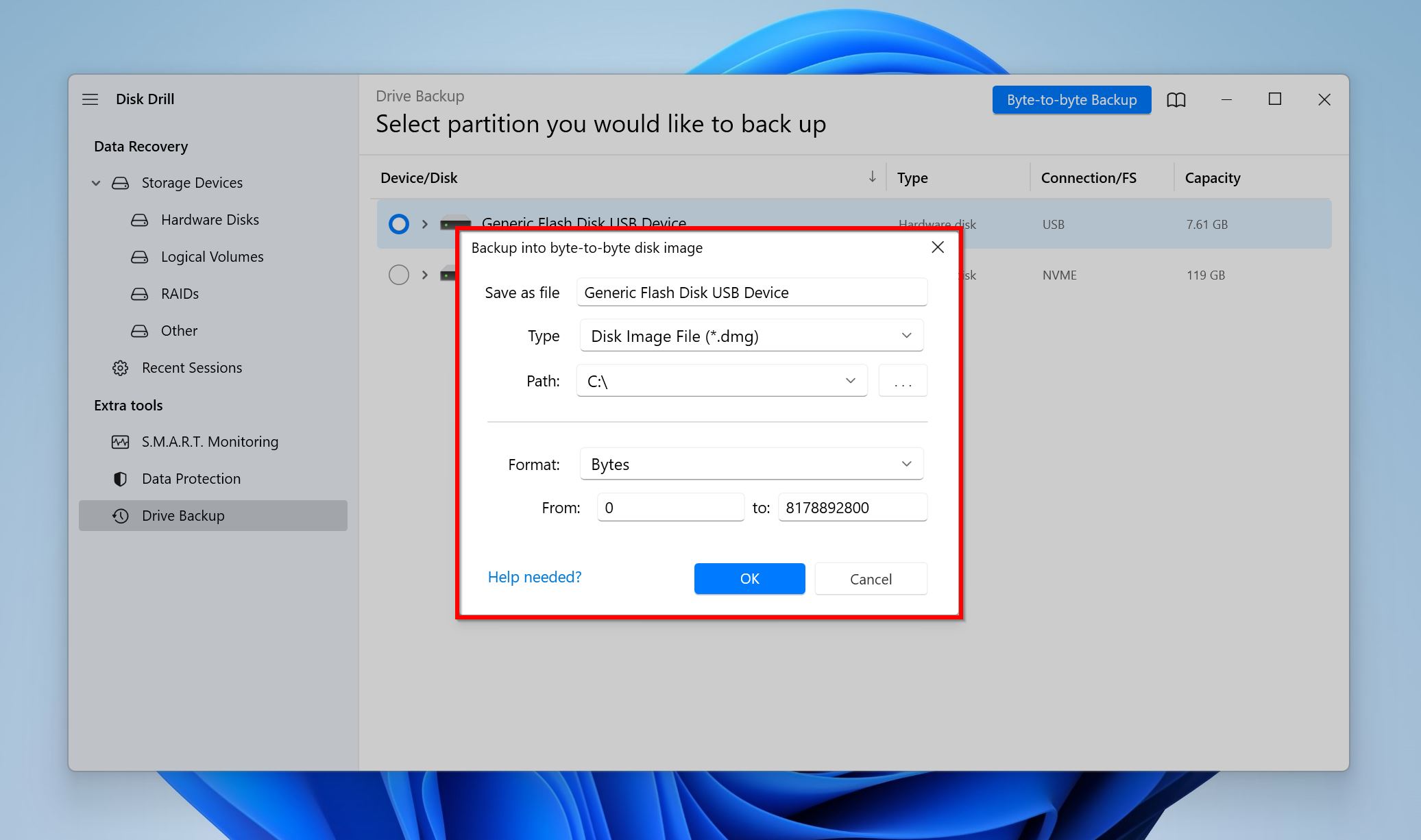
- Aguarde enquanto o Disk Drill cria a imagem do disco. É essencial ficar por perto porque você deve desconectar imediatamente o disco se ele começar a fazer qualquer som de cliques, bipes ou zumbidos.
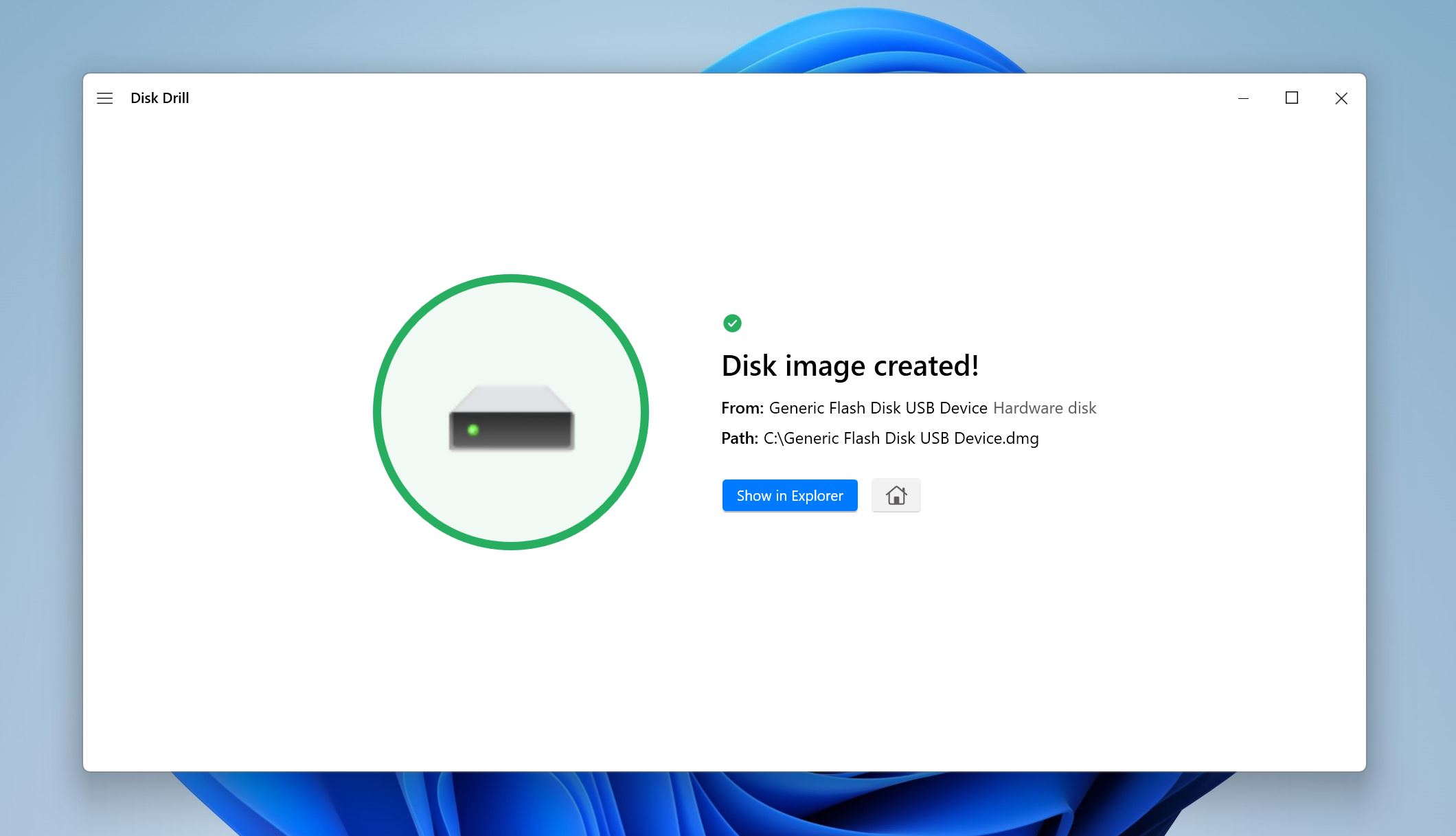
Analisar a Imagem do Disco Usando o Disk Drill
- Abra o Disk Drill e certifique-se de que você está na tela Dispositivos de Armazenamento, em Recuperação de Dados.
- Clique na opção Anexar imagem de disco e procure pela imagem de disco que você criou anteriormente. Dê um duplo clique nela, e ela será adicionada à lista de unidades de armazenamento do Disk Drill.
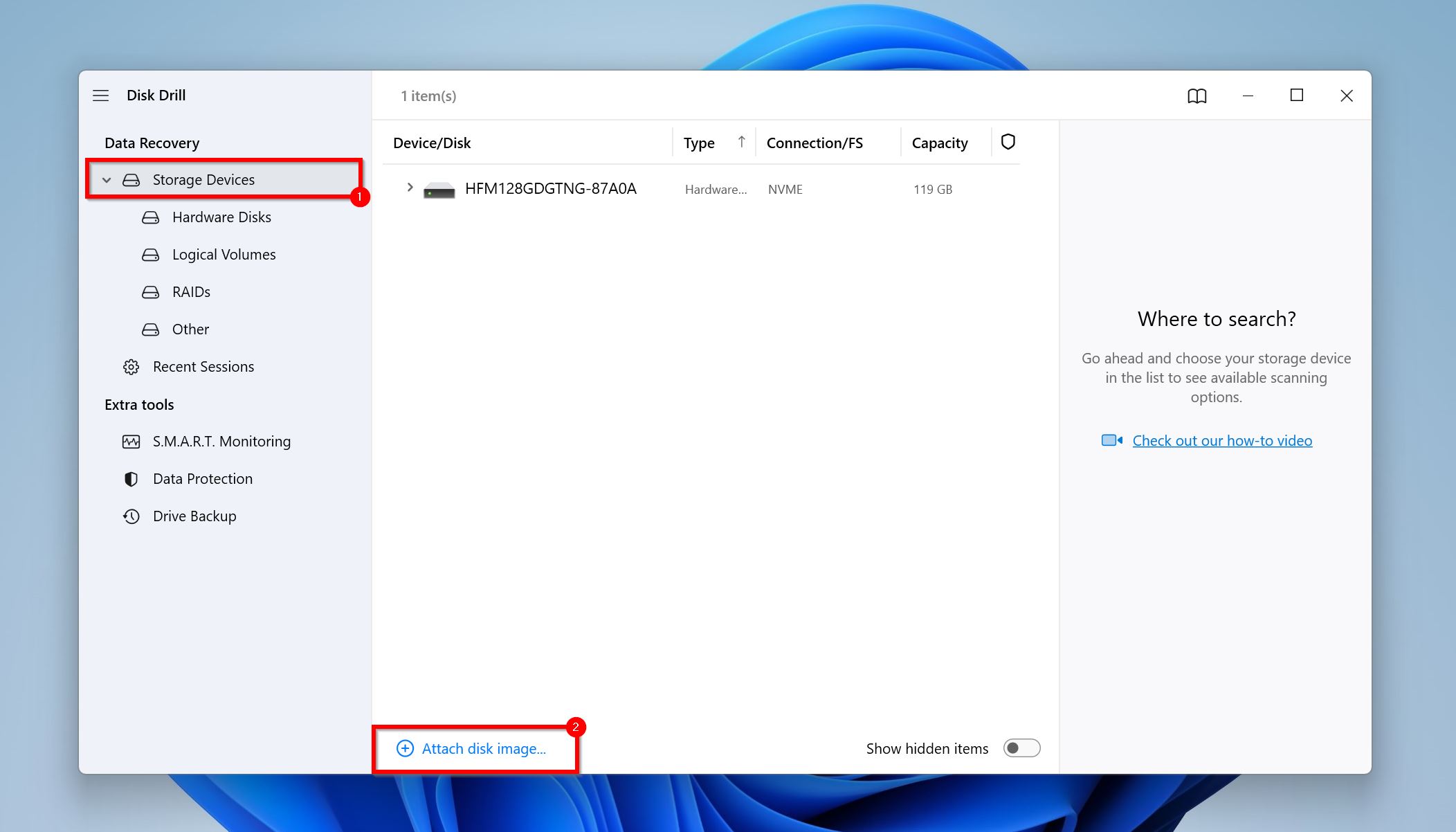
- Selecione a imagem de disco do seu disco rígido externo e clique em Busca por dados perdidos. O Disk Drill começará a escanear a imagem de disco em busca de dados.
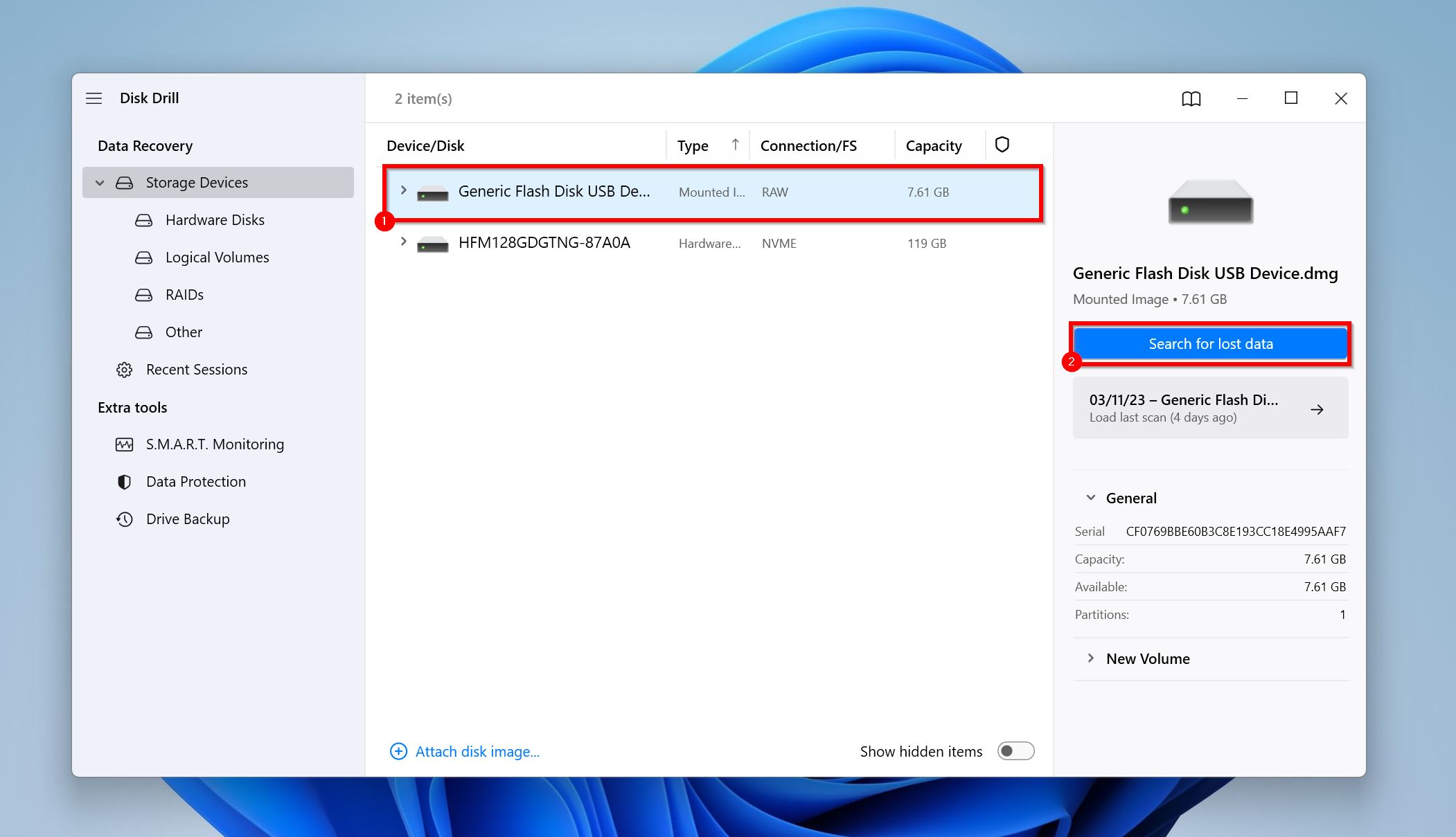
- Clique em Revisar itens encontrados para visualizar os arquivos recuperáveis que o Disk Drill encontrou.
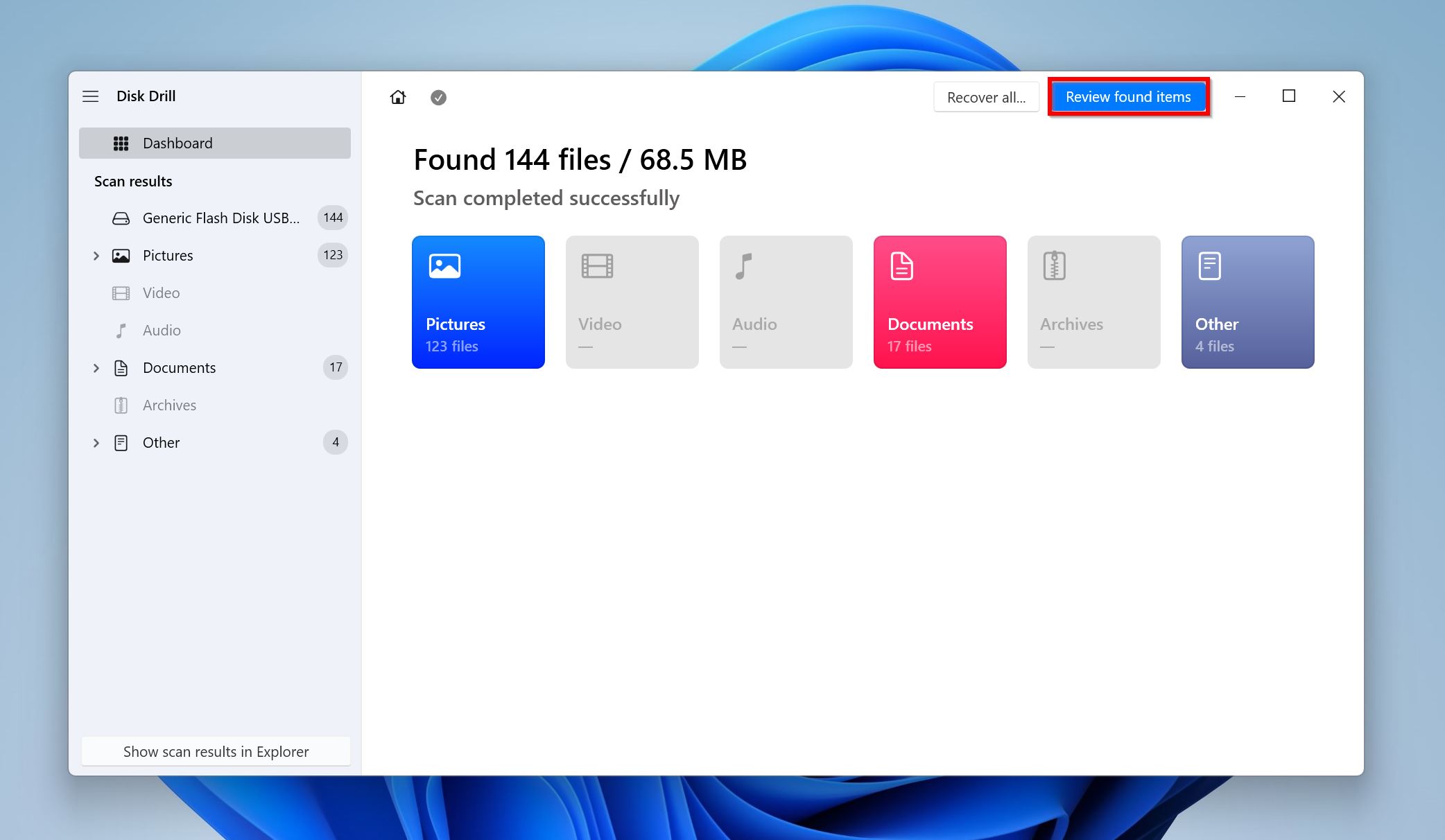
- Use as caixas de seleção para escolher os arquivos que deseja. O Disk Drill exibe uma pré-visualização do arquivo atualmente selecionado. Após a confirmação, clique em Recuperar.
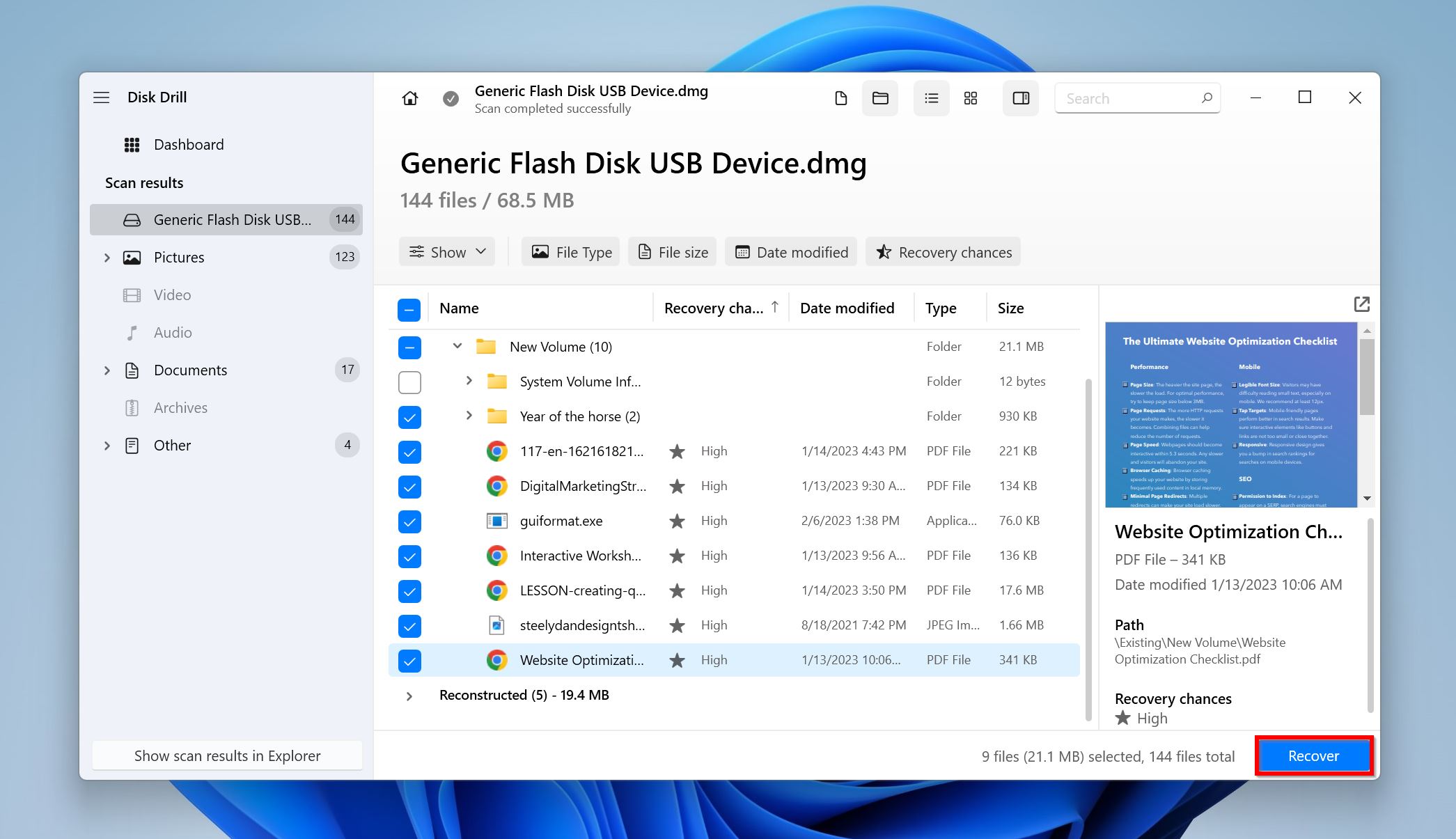
- Escolha um destino de recuperação para os arquivos. Clique em Próximo. Você pode recuperar até 500 MB de dados gratuitamente, como parte da versão de teste do Disk Drill. Para recuperações adicionais, você precisará comprar uma licença única.
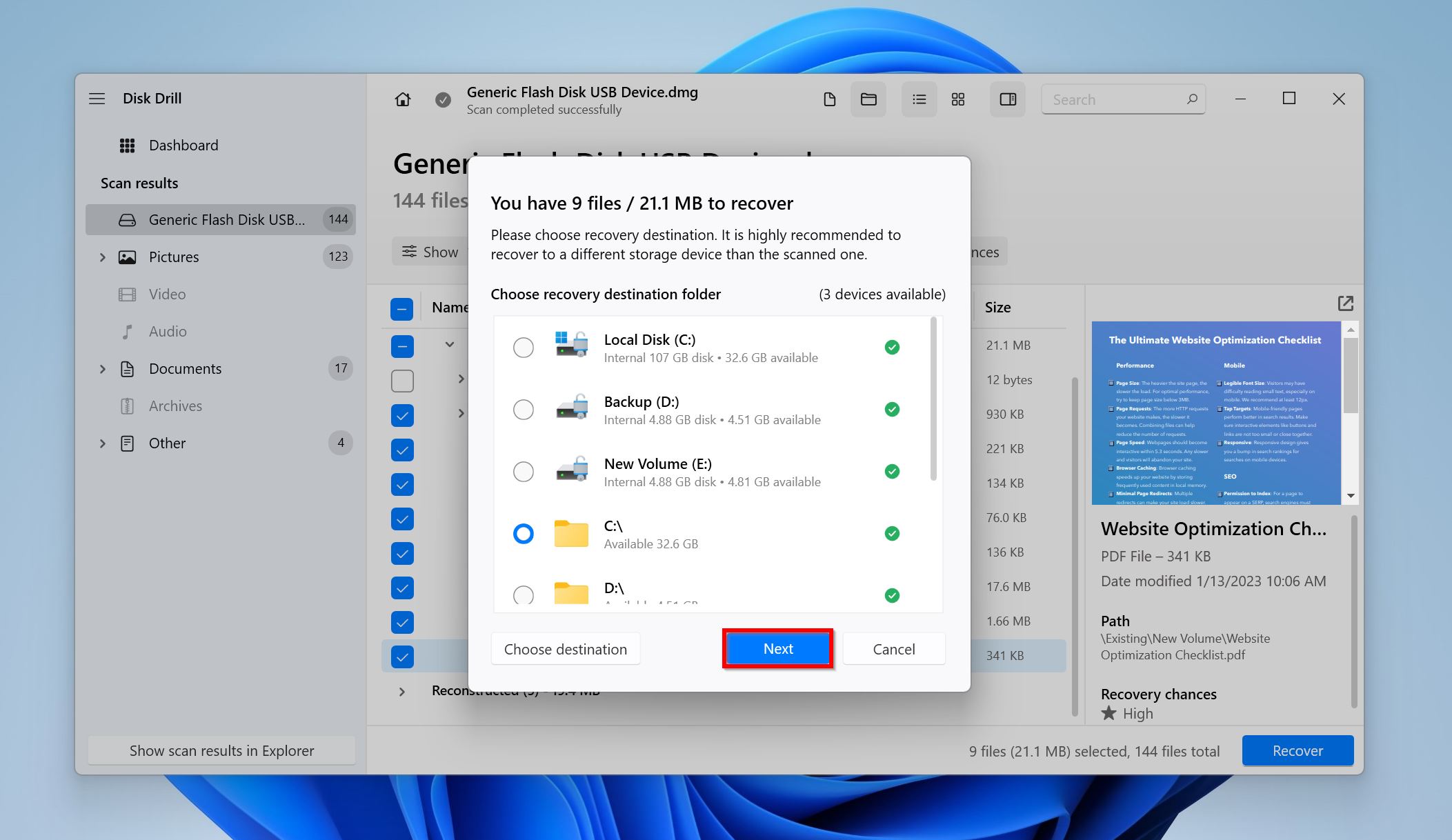
- O Disk Drill irá recuperar seus arquivos.
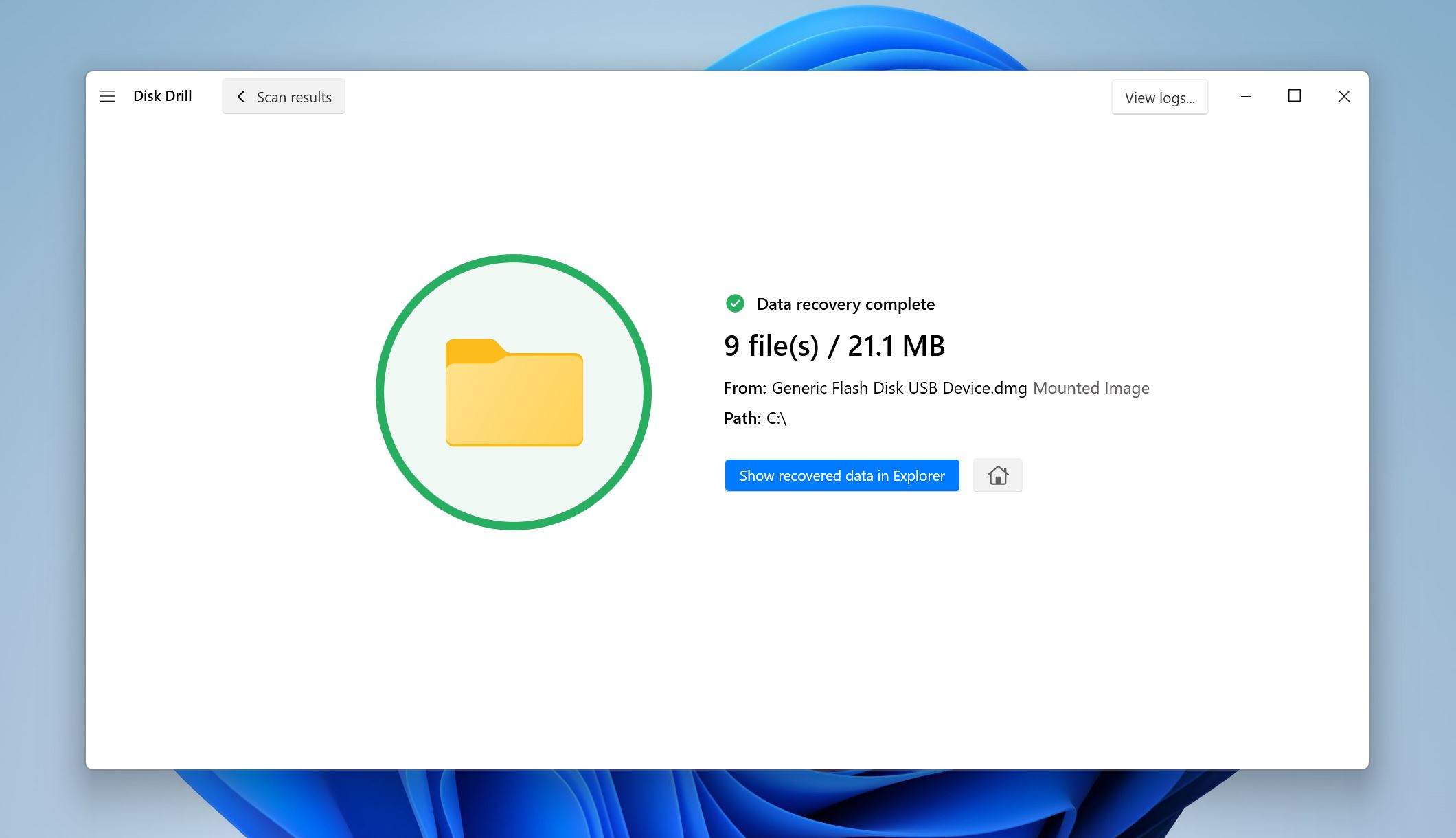
Utilizando um Serviço Profissional de Recuperação de Dados
Nove em cada dez vezes, a única maneira de recuperar dados de um disco rígido externo acidentado, é contatar um serviço profissional de recuperação de dados. Embora caro, os serviços de recuperação de dados têm chances muito maiores de recuperar seus dados. Eles possuem as ferramentas necessárias e a expertise exigida para consertar seu disco rígido danificado e extrair os dados dele.
Aqui está o que esperar ao entrar em contato com um serviço profissional de recuperação de dados:
- Você entra em contato com a empresa e relata sobre seu disco rígido danificado.
- Você terá que enviar o disco ou entregá-lo em um local de entrega para avaliação.
- Após avaliação, a empresa de recuperação de dados entrará em contato com você sobre o quanto de dados eles conseguem recuperar e o custo da recuperação de dados. Você não paga nenhum valor até este ponto.
- Agora, você pode prosseguir ou não com a recuperação de dados.
- Se prosseguir, o serviço profissional de recuperação de dados recuperará seus dados e os enviará de volta para você.
Conclusão
Um disco rígido caído nunca é uma situação agradável, mas graças aos serviços profissionais de recuperação de dados e programas de recuperação de dados, você nem sempre tem que perder seus dados. Apenas tenha em mente as seguintes dicas:
- Idealmente, você não deve reconectar o disco rígido que foi desconectado. Se fizer isso, desconecte-o se ouvir sons de clique, zumbido ou bip. Se não houver sons, verifique se ele é detectado pelo Gerenciamento de Disco do Windows.
- Se o disco for detectado, você pode usar um software de recuperação de dados para criar uma imagem do disco e escaneá-lo em busca de dados.
- O conserto faça-você-mesmo só é recomendado se você souber o que está fazendo e tiver certeza de que apenas o controlador PCB ou a porta estão danificados, e não os componentes móveis do HDD externo, como o prato e as cabeças de leitura/gravação magnéticas.
 7 Data Recovery
7 Data Recovery 



